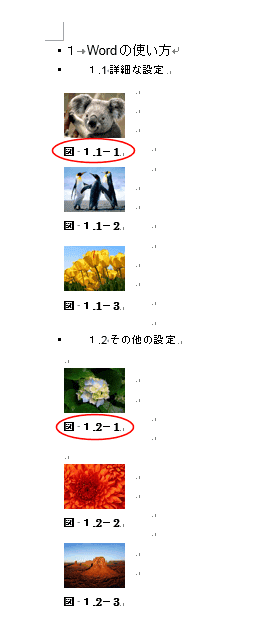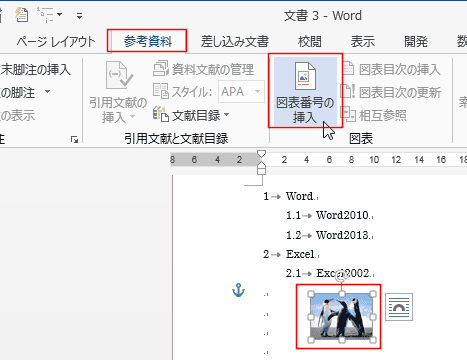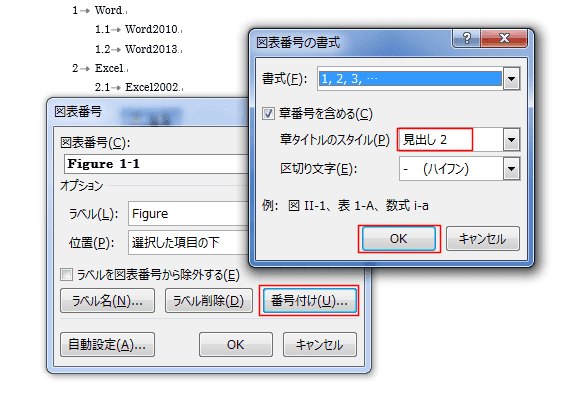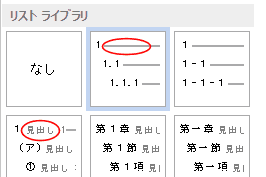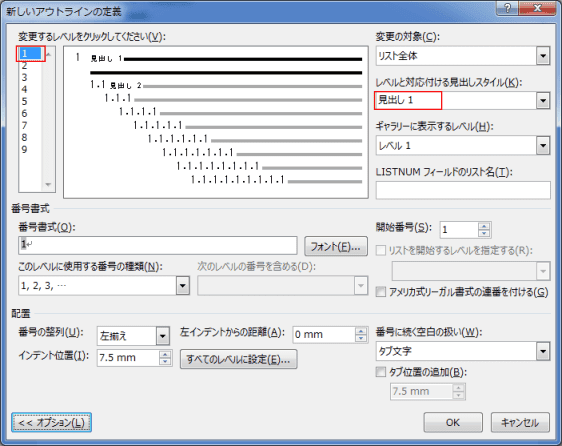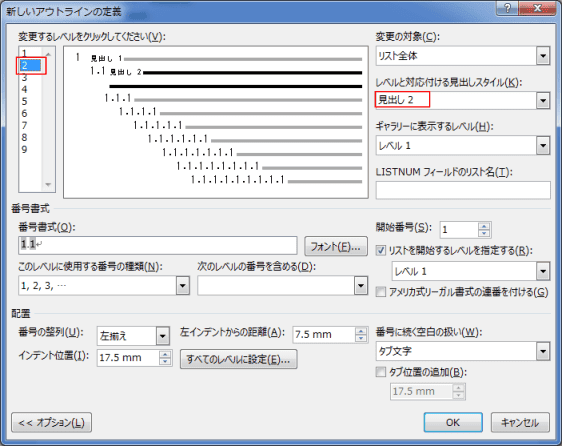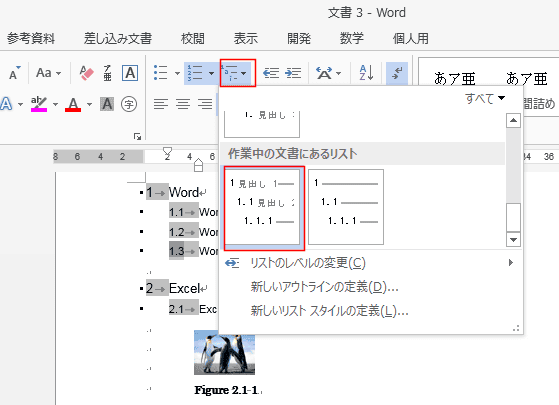- 見出しスタイルを設定する段落を選択します。
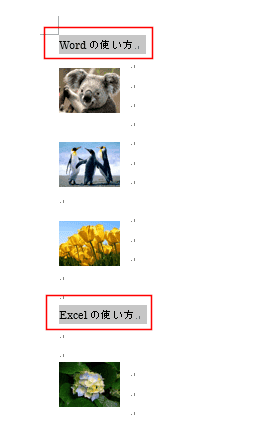
- [ホーム]タブのスタイルグループにある[見出し1]をクリックします。
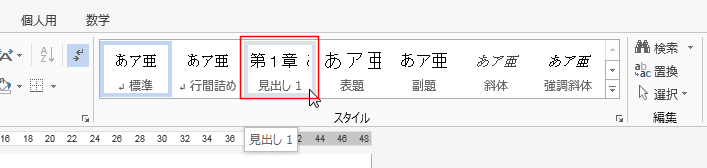
- [ホーム]タブの段落グループにある[アウトライン]をクリックして、リストライブラリからスタイルを選択します。
右に「見出し」と表示されているものを選択します。- アウトラインの設定に関しては アウトラインの目次 をご覧ください。

章番号を含めた図表番号を設定する
- 図を選択して、[参考資料]タブの[図表番号の挿入]を実行します。

- 図表番号ダイアログで[番号付け]をクリックします。
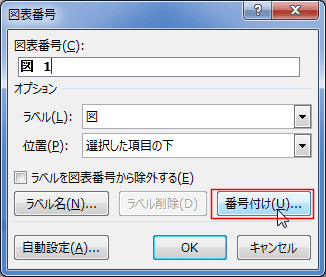
- 「章番号を含める」にチェックを入れます。
ここの使用する章タイトルのスタイルで「見出し1」を選択しています。また区切り文字はハイフンにしています。

- 図表番号に章番号が含まれたのを確認して、[OK]ボタンをクリックします。
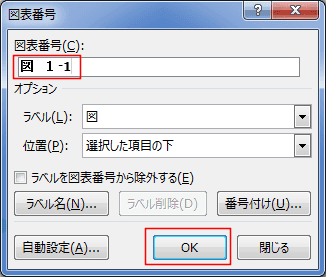
- 図表番号に章番号が付いた形式になりました。
他の図についても、[参考資料]タブの[図表番号の挿入]を実行て、図表番号を設定すると下図のようになります。

章・節まで含めたい場合(見出し2までを含めたい)
- 見出し2の設定を行います。
下図のように見出し2を1.1 1.2 と設定しています。
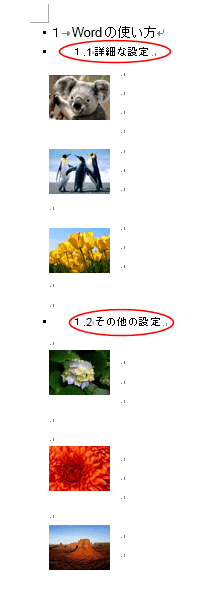
- 図を選択して、[参考資料]タブの[図表番号の挿入]を実行します。
図表番号ダイアログで[番号付け]をクリックします。
「章番号を含める」にチェックを入れます。
ここの使用する章タイトルのスタイルで「見出し1」を選択しています。また区切り文字は全角ダッシュにしています。
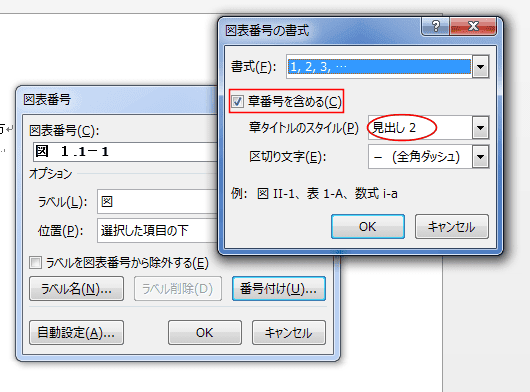
- 図表番号に章・節番号が付いた形式になりました。
他の図についても、[参考資料]タブの[図表番号の挿入]を実行て、図表番号を設定すると下図のようになります。